Autore:
John Pratt
Data Della Creazione:
9 Febbraio 2021
Data Di Aggiornamento:
2 Luglio 2024

Contenuto
- Al passo
- Metodo 1 di 2: cambia il tuo nome utente su Twitter sul tuo computer
- Metodo 2 di 2: cambia il tuo nome utente su Twitter sul tuo telefono
- Suggerimenti
Stanco del tuo nome utente su Twitter? Fortunatamente, è molto facile cambiarlo. Accedi semplicemente al tuo account, apri Impostazioni, inserisci un nuovo nome utente e voilà: il lavoro è fatto. In pochissimo tempo invierai i tuoi messaggi al mondo con un nuovo nome!
Al passo
Metodo 1 di 2: cambia il tuo nome utente su Twitter sul tuo computer
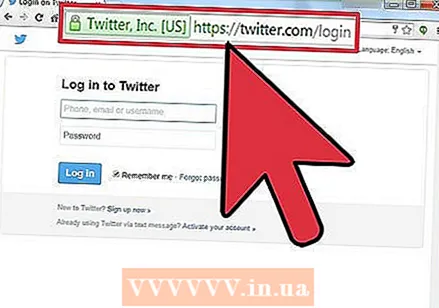 Vai al sito web di Twitter.
Vai al sito web di Twitter.- Nota: Se arrivi immediatamente alla pagina del tuo account, sei già loggato e puoi saltare il passaggio successivo.
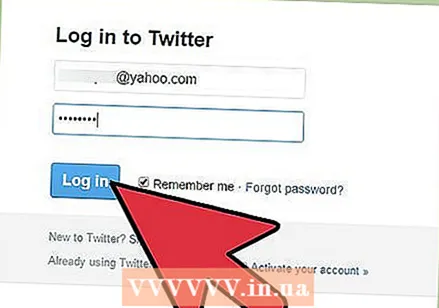 Accedi al tuo account Twitter.
Accedi al tuo account Twitter.- Nella home page di Twitter, inserisci il tuo nome utente e la password nelle caselle appropriate. Fare clic su "Accedi" per continuare.
- Se non sai più qual è il tuo nome utente, puoi accedere anche con il tuo indirizzo e-mail o il tuo numero di telefono. Hai dimenticato la password, clicca su "Password dimenticata?" collegamento.
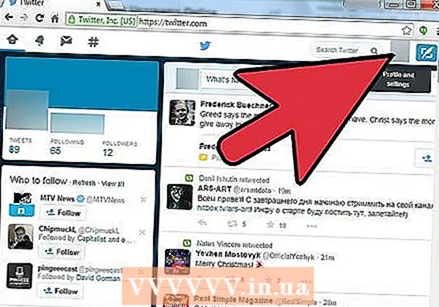 Fare clic sull'icona in alto a destra dello schermo.
Fare clic sull'icona in alto a destra dello schermo.- L'icona è una versione ridotta della tua immagine del profilo. Se non hai ancora selezionato un'immagine del profilo, l'icona ha l'aspetto di un uovo disegnato.
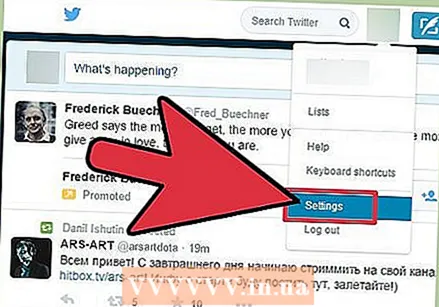 Seleziona "Impostazioni" nel menu.
Seleziona "Impostazioni" nel menu.- Questa dovrebbe essere la penultima opzione.
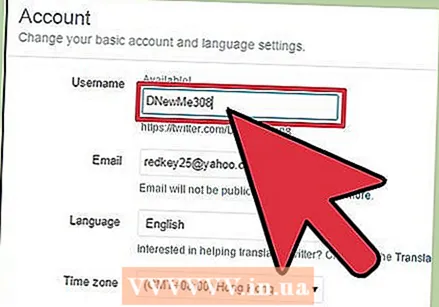 Inserisci il tuo nuovo nome utente nella casella fornita.
Inserisci il tuo nuovo nome utente nella casella fornita.- Il tuo nome attuale viene visualizzato nella parte superiore dello schermo. Inserisci qui il tuo nuovo nome.
- Quando inserisci il tuo nome, Twitter controlla automaticamente se il nome è ancora disponibile.
- Se il nome che hai selezionato è già stato preso, dovrai scegliere un nome diverso o cambiare leggermente il nome che hai creato. Ad esempio, aggiungi un'altra lettera o un numero.
 Scorri verso il basso e fai clic su "Salva modifiche".
Scorri verso il basso e fai clic su "Salva modifiche".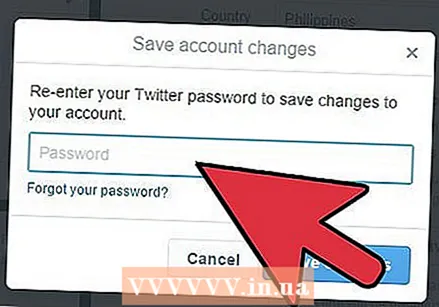 Immettere di nuovo la password quando richiesto.
Immettere di nuovo la password quando richiesto.- Questo salverà in modo permanente il tuo nuovo nome utente.
- Controlla se il tuo nuovo nome utente è stato effettivamente salvato. Dovresti essere in grado di vederlo immediatamente.
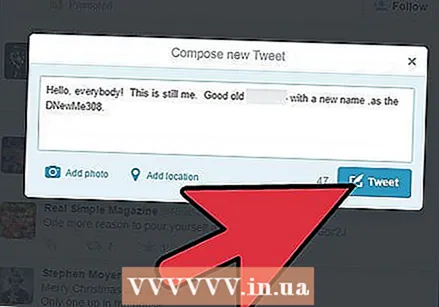 Considera l'idea di informare i tuoi follower del cambiamento.
Considera l'idea di informare i tuoi follower del cambiamento.- Secondo Twitter, la modifica del nome utente non influirà sui follower esistenti, sui post salvati o sulle risposte. I tuoi follower vedranno semplicemente un nuovo nome utente con i tuoi tweet.
- Per assicurarti che i tuoi follower inviino messaggi alla persona giusta, è utile informarli del cambiamento.
Metodo 2 di 2: cambia il tuo nome utente su Twitter sul tuo telefono
Al momento non è possibile modificare il nome utente tramite l'app Twitter. Tuttavia, puoi accedere a Twitter dal tuo telefono nel browser e modificare le cose in questo modo.
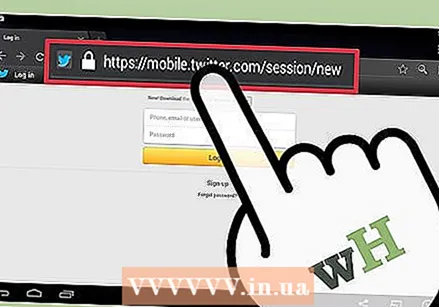 Vai al Sito mobile di Twitter nel browser del tuo telefono.
Vai al Sito mobile di Twitter nel browser del tuo telefono.- È importante non utilizzare l'app, ma il browser.
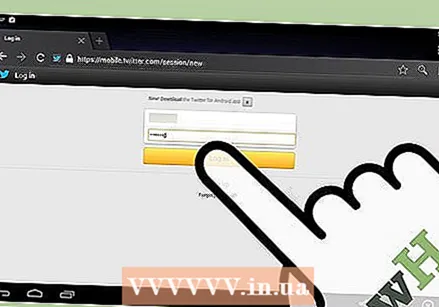 Accesso.
Accesso.- Fare clic sul pulsante "Accedi" in basso a destra dello schermo.
- Immettere il nome utente e la password e premere nuovamente "Accedi".
 Premi la scheda "Io".
Premi la scheda "Io".- In alto a destra dello schermo troverai la scheda "Io".
- Premere per continuare.
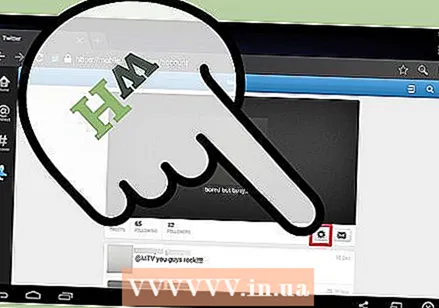 Vai alle tue Impostazioni.
Vai alle tue Impostazioni.- Ora vedrai le informazioni del tuo profilo. Fare clic sull'icona Impostazioni a sinistra dello schermo per continuare.
- Sui dispositivi Android, questa icona sembra un ingranaggio. Tuttavia, questo può variare in base al sistema o alla versione di Twitter.
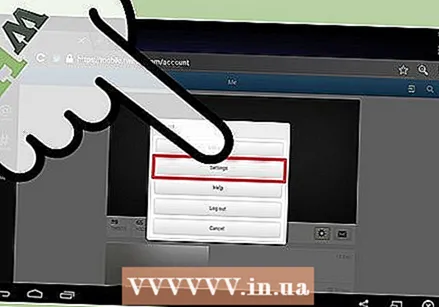 Seleziona "Impostazioni" nel menu.
Seleziona "Impostazioni" nel menu.- Questa dovrebbe essere la seconda opzione nel menu.
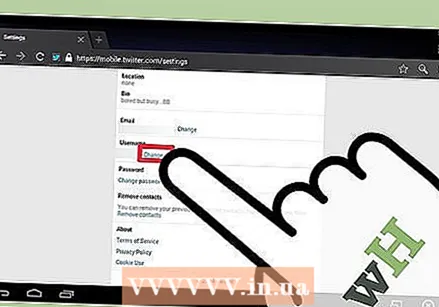 Scorri verso il basso e premi "Modifica" al tuo nome utente.
Scorri verso il basso e premi "Modifica" al tuo nome utente.- Scorri verso il basso fino a visualizzare l'intestazione "Nome utente". Quindi premere il collegamento "Modifica" accanto ad esso.
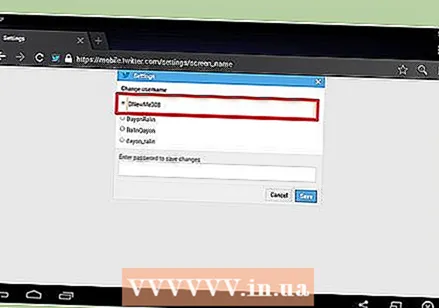 Inserisci il tuo nuovo nome utente.
Inserisci il tuo nuovo nome utente.- Tocca la casella contenente il tuo nome utente corrente. Elimina quel nome e digita il tuo nuovo nome.
- Se non vuoi inventare il tuo nome, puoi anche scegliere un nome utente generato automaticamente.
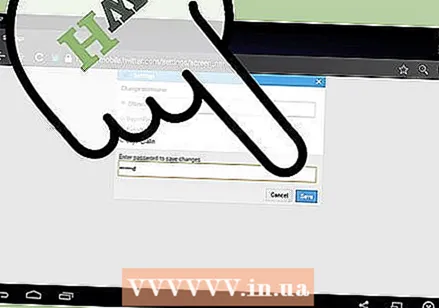 Immettere la password e premere "Salva" per confermare la modifica.
Immettere la password e premere "Salva" per confermare la modifica.- Assicurati di aver selezionato il nome corretto prima di premere "Salva".
Suggerimenti
- Mantieni il tuo nome utente breve, ma non così breve da essere irriconoscibile. Se vuoi che le persone rispondano ai tuoi tweet, la lunghezza del tuo nome utente è molto importante. Il tuo nome utente può contenere fino a 15 caratteri.
- Buoni motivi per cambiare il tuo nome utente sono:
- Il tuo nome utente era uno scherzo che non trovi più divertente.
- Il tuo nome utente si riferisce a qualcosa che non è più rilevante.
- Il tuo nome utente è infantile e non riflette accuratamente chi sei.
- Il tuo nome utente non è appropriato per il mercato del lavoro. Quando si cerca lavoro, è importante fare un'impressione positiva. Il tuo nome utente può essere divertente, ma non includere riferimenti ad alcol, droghe o sesso.
- Sei solo stanco del tuo nome utente.
- Buoni modi per trovare un nome utente appropriato sono:
- Brainstorming il più possibile. Annota almeno cinque possibili nomi prima di sceglierne uno.
- Decidi cosa vuoi ottenere con il tuo nome utente. Vuoi essere divertente o serio? Assicurati di colpire la nota giusta.
- Assicurati di avere un backup. Se il nome utente che avevi in mente è già in uso, può essere utile avere in mente una seconda opzione.



